
Cuprins:
- Autor John Day [email protected].
- Public 2024-01-30 11:45.
- Modificat ultima dată 2025-01-23 15:04.
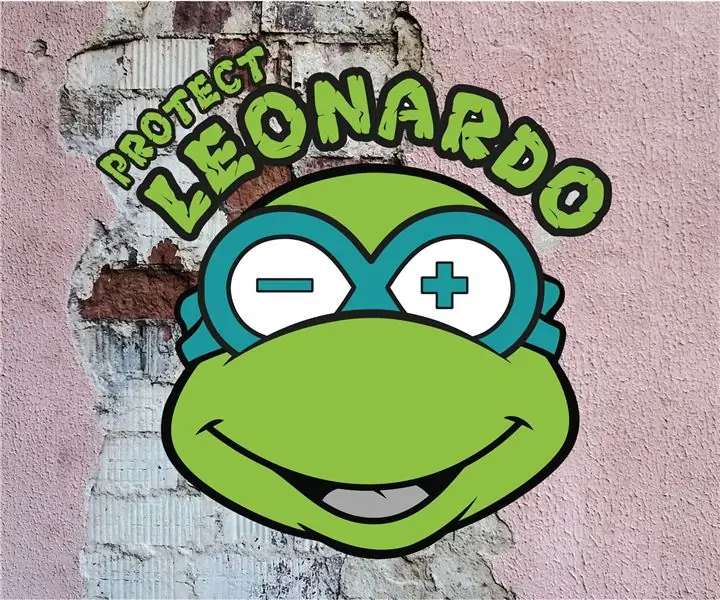

De Technopolis STREAM Technopolis STREAM Urmăriți mai multe de la autor:





Despre: Technopolis, centrul științific flemisch, evidențiază cele mai tari proiecte ale lor despre știință, tehnologie, robotică, inginerie, arte și matematică pe noua platformă „Technopolis STREAM”. Vă rugăm să al … Mai multe despre Technopolis STREAM »
* - * Acest instructabil este în limba engleză. Faceți clic aici pentru versiunea în olandeză, * - * Deze Instructable este în het Engels. Klik hier voor de Nederlandse versie.
Există două tipuri de oameni: cei care îmbrățișează fiecare nouă tehnologie și cei care doresc cu nostalgie „vremurile bune”. Presupunerea noastră este că prima categorie este supra-reprezentată pe Instructables. Cu toate acestea, sperăm că acest hack îl va încuraja chiar și pe cel mai mare expert în tehnologie să meargă pentru un proiect secundar analog intrigant. Acest Instructable vă învață pas cu pas cum să imitați așa-numitul Boomerang - o serie de fotografii care se încearcă înainte și înapoi în succesiune rapidă - folosind modele moiré.
Pasul 1: De ce ai nevoie?
- Camera (smartphone)
- Computer cu Inkscape (software de design grafic) - descărcați-l gratuit la
- Imprimantă cu jet de cerneală și hârtie
- Hârtie transparentă (potrivită pentru imprimantă cu jet de cerneală)
Pasul 2: Alegeți imagini
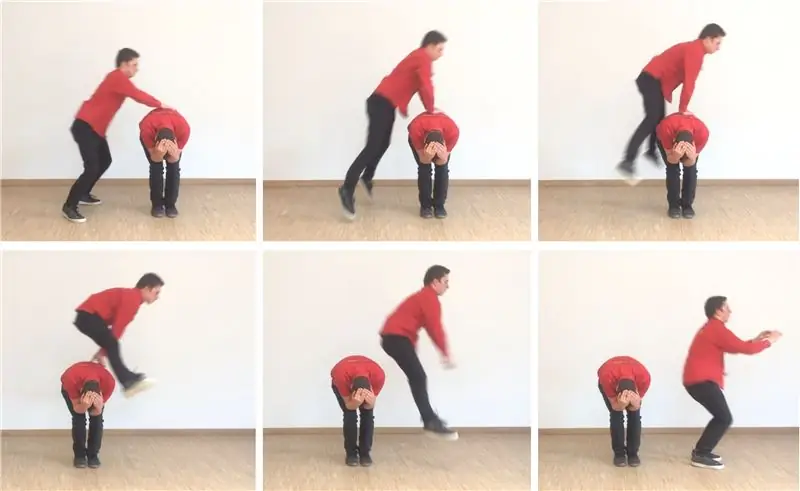
Faceți o serie de șase fotografii consecutive. Este ușor de făcut cu modul rafală al camerei. Puteți, de asemenea, să înregistrați un film simplu și să selectați șase fotografii (utilizați „ecran de imprimare” sau Instrumentul de tăiere Windows).
Aceste sfaturi facilitează următorii pași:
- Purtați haine întunecate și trageți în fața unui fundal deschis
- Înregistrați mișcări simple (detaliile nu sunt vizibile după procesare)
- Realizați imagini pe ecran complet: măriți cât mai aproape posibil
- Nu schimbați perspectiva camerei
Pasul 3: Faceți siluete


Imaginile negre pe un fundal alb fac cele mai bune kinegrame. Utilizați freeware de design grafic pentru a vă transforma fotografiile în siluete negre, de exemplu folosind acest instructabil.
Nu ai chef să-ți faci propriile fotografii? Apoi căutați animații existente. Utilizați cuvinte cheie pentru motorul de căutare, cum ar fi negru, siluetă și animație.
Pasul 4: Colectează-ți imaginile în straturi
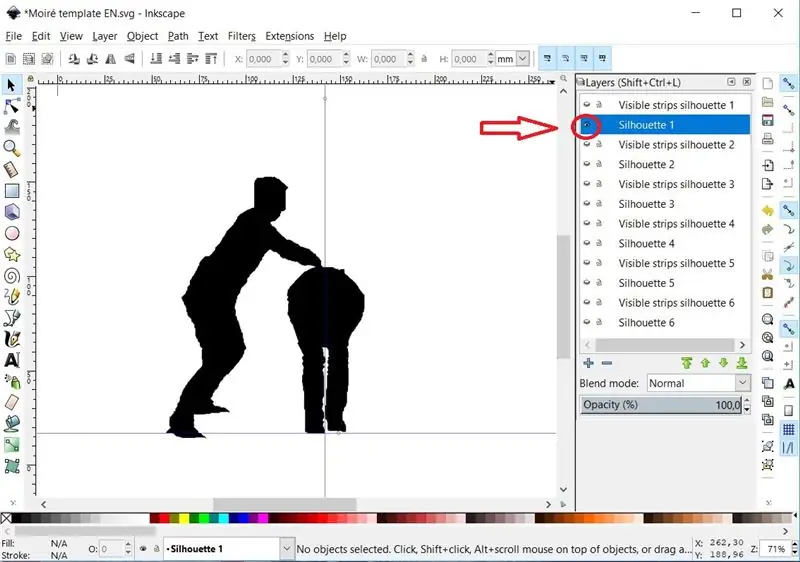
Deschideți șablonul atașat în Inkscape (descărcați instrucțiunile din pasul 2; dacă alegeți să utilizați un alt software de design grafic, straturile pot avea nume și ordine diferite).
Veți vedea un fișier grafic cu 12 straturi: 6 straturi cu siluete și 6 straturi cu un model de linie. Apăsați „Shift + Ctrl + L” pentru a face vizibilă fereastra stratului (și măriți fereastra dacă este necesar). Apăsați ochiul din stânga fiecărui strat pentru a face un strat vizibil.
Faceți vizibil stratul „Silueta 1”. Ștergeți imaginea implicită. Trageți prima dvs. siluetă în centrul ecranului. Trageți liniile directoare albastre într-un punct fix din silueta dvs., pentru a putea poziționa următoarele siluete în același loc.
Faceți din nou stratul invizibil. Repetați pasul anterior pentru celelalte 5 imagini până când toate siluetele dvs. se află în șablon.
Pasul 5: Tăiați siluetele în bucăți
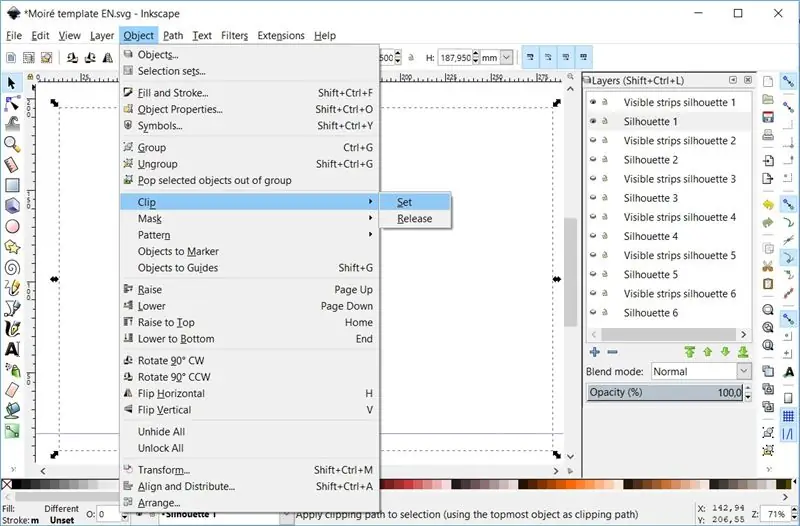
Pentru a deveni în cele din urmă o animație în mișcare, este necesar să transformați fiecare siluetă într-un desen liniar. Citiți pasul 9 pentru a înțelege de ce. Prin urmare, faceți o mască pentru fiecare siluetă cu benzile vizibile corespunzătoare:
- Faceți vizibile primele două straturi (ambele cu numărul 1)
- Selectați ambele imagini folosind cursorul
- Acum faceți clic pe „Obiect / Clip / Set”
- Repetați pentru celelalte 5 siluete
Pasul 6: Faceți o imagine din 6
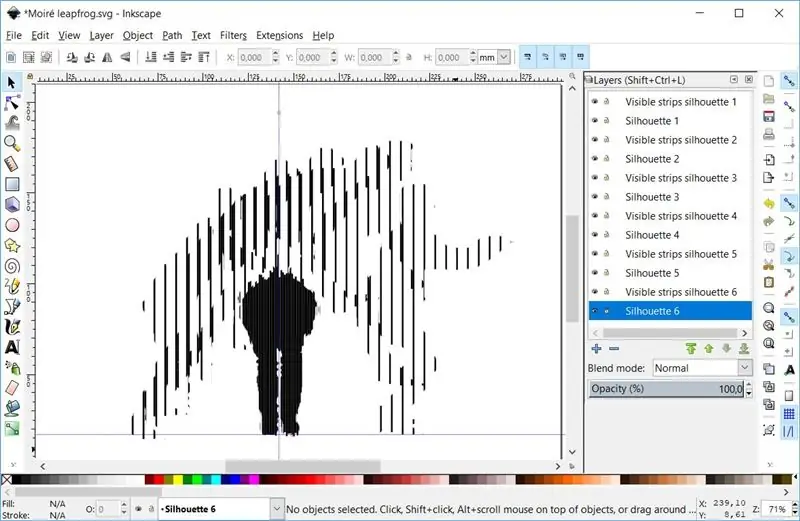
Faceți toate straturile vizibile în același timp. Bumerangul dvs. analog este aproape gata!
Imprimați modelul de linie pe A4 în peisaj. Imprimați 100% (nu „reglați la dimensiunea hârtiei”).
Pasul 7: Grila de transparență
Acum imprimați grila atașată (100%) pe o hârtie transparentă, potrivită pentru imprimantele cu jet de cerneală (sau pentru imprimanta pe care o utilizați).
Pasul 8: Dă viață bumerangului tău analog
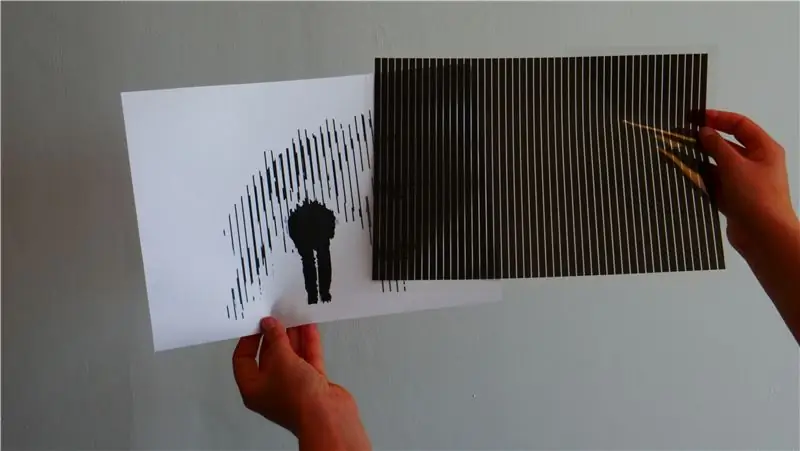
Mutați grila de transparență orizontal peste desenul liniar. Siluetele se mișcă! Închideți un ochi pentru un rezultat mai bun.
Pasul 9: Știința din spatele …
Un model moiré este creat atunci când două modele de linie ușor diferite interacționează între ele. Un astfel de model poate fi obținut prin plasarea liniilor la un unghi ușor diferit sau prin variația puțin a grosimii liniei.
În acest Instructable folosim modelul moiré pentru a crea iluzia mișcării. Prin urmare, tăiați o serie de imagini în felii verticale. Grila de transparență acoperă toate imaginile, cu excepția uneia. Când mutați grila de transparență orizontal, veți vedea cele șase imagini ulterior. Dacă o faci suficient de repede, creierul tău transformă cele șase imagini într-o singură imagine în mișcare. La fel ca într-un film! Această iluzie optică se numește kinogramă.
Numele moiré este derivat dintr-un tip de mătase, cu diferite straturi care oferă efectul moiré. Efectul apare uneori nedorit la televizor, când cineva poartă o cămașă cu dungi. Pe căile navigabile, balizele cu modele moiré indică dacă o navă navighează pe curs în apropierea podurilor și încuietorilor.
Recomandat:
Echipament de animație Raspberry Pi Stop-Motion: 16 pași (cu imagini)

Raspberry Pi Stop-Motion Animation Rig: animația Stop-Motion este o tehnică în care obiectele sunt manipulate fizic și fotografiate cadru cu cadru pentru a crea iluzia unei imagini în mișcare. Expoziția noastră de animație stop-motion este realizată cu un Raspberry Pi , care este un „mic și af
Melodie tematică PUBG + animație cu Arduino !: 13 pași (cu imagini)

PUBG Theme Song + Animation With Arduino !: Bună ziua și bine ați venit la acest instructiv distractiv! Sper că toți sunteți bine și să rămâneți sănătoși. Acest proiect mic, dar uimitor, se referă la redarea melodiei tematice PUBG și chiar la crearea unor animații de joc folosind arduino. Componentele utilizate sunt foarte e
Masă de cafea de animație: 9 pași (cu imagini)

Masă de cafea de animație: Există multe instrucțiuni foarte bune cu privire la modul de realizare a meselor de cafea interactive cu matrice LED și am luat inspirație și sugestii de la unele dintre ele. Acesta este simplu, ieftin și, mai presus de toate, este menit să stimuleze creativitatea: cu doar două butto
Cub LED RGB cu aplicație Bluetooth + animație Creator: 14 pași (cu imagini)

Cub LED RGB cu aplicație Bluetooth + AnimationCreator: Acesta este un instructiv despre cum să construiți un cub RGB LED 6x6x6 (Anodi comuni) controlat de o aplicație Bluetooth utilizând un Arduino Nano. Întreaga versiune este ușor de adaptat la un cub 4x4x4 sau 8x8x8. Acest proiect este inspirat de GreatScott. Am decis sa
Maak Een Kinegram de la Analoge Boomerang (Nederlands / Dutch): 9 pași

Maak Een Kinegram de la Analoge Boomerang (Nederlands / Dutch): * - * Acest instructable este în olandeză. Faceți clic aici pentru versiunea în limba engleză. * - * Deze Instructable este în het Nederlands. Klik hier voor de Engelse versie. Er zijn twee soorten mensen: zij die nieuwe technologie ë n omarmen en zij die nostalgisch verlan
